Dell U4919DW - 系統需求和支援組態
概要: 尋找 Dell U4919DW 顯示器支援的不同影像連接埠、解析度設定和組態的相關資訊。
この記事は次に適用されます:
この記事は次には適用されません:
この記事は、特定の製品に関連付けられていません。
すべての製品パージョンがこの記事に記載されているわけではありません。
手順
瞭解 Dell U4919DW 顯示器的系統需求、顯示器解析度和不同的組態。尋找有關影像連接埠、支援的解析度、連接至 Dell 擴充基座時支援的顯示器設定等資訊。
影像或顯示器連接埠
Dell U4919DW 顯示器支援最大解析度 5120 x 1440 @ 60Hz 和透過 USB-C 的多功能 DisplayPort (MFDP)。您的電腦必須符合下列規格:
若要瞭解如何設定、使用及排除 Dell U4919DW,請參閱 Dell 知識文章 Dell U4919DW顯示器使用與故障診斷指南。
- DisplayPort (DP)
- DisplayPort 版本 1.2 (DP1.2) 或更高版本
- 高位元率 2 (HBR2)
- DisplayID 1.3 版支援平鋪顯示器
- USB-C
- 多功能 DisplayPort (MFDP)
- Thunderbolt 3
- HDMI
- HDMI 2.0a
- DisplayID 1.3 版支援平鋪顯示器
- HDMI 上的 Intel 顯示卡
- HDMI 2.0a
視訊或顯示卡 (GPU)
電腦上的影像或顯示卡 (GPU) 必須支援 5120 x 1440 @ 60Hz 的解析度設定。以下是支援必要解析度的部分視訊或顯示卡 (GPU)。
注意:以下影片或顯示卡 (GPU) 清單僅供參考,請參閱電腦的視訊或顯示卡 (GPU) 的使用者手冊,或是前往製造商網站以取得詳細資訊。
| NVIDIA |
|---|
|
| AMD |
|
| Intel |
注意:LSPCON 晶片組安裝在主機板上。
|
網際網路瀏覽器
- Google Chrome (版本 69.0.xxxx.xx 及更新版本)
- Mozilla Firefox (版本 64.x.x 及更新版本)
- Safar (適用於 Mac 作業系統的版本 12.x.xx 及更新版本)
系統組態
下表顯示根據電腦連接至顯示器的方式所提供的支援項目。
注意:如果您在 Mac 上使用 Intel 顯示卡,則使用 USB-C 連線至 Dell U4919DW 顯示器時,最高可顯示 3840 x 1080 解析度。
若需透過 USB-C 連線取得更高的 5120 x 1440 解析度,請使用搭載非 Intel 獨立顯示卡 (NVIDIA 或 AMD) 的 Mac。
若需透過 USB-C 連線取得更高的 5120 x 1440 解析度,請使用搭載非 Intel 獨立顯示卡 (NVIDIA 或 AMD) 的 Mac。
從電腦直接連接至顯示器
| 顯示器解析度 | HDMI 1.4 | HDMI 2.0 | DP 1.2 | DP 1.4 | USB Type-C (替代模式 DP 1.2 或更高版本) | USB Type-C Thunderbolt 3 |
|---|---|---|---|---|---|---|
| 5120 x 1440 @ 60Hz | 否 | 是 | 是 | 是 | 是 | 是 |
| 5120 x 1440 @ 30Hz | 是 | 是 | 是 | 是 | 是 | 是 |
| 3840 x 1080 @ 60Hz 或更低 | 是 | 是 | 是 | 是 | 是 | 是 |
使用相容的 Dell 擴充基座從電腦連接至顯示器
| Dell 擴充基座 - WD19/WD19S 單一 Type-C 纜線 | 顯示器解析度 | HDMI | DisplayPort (DP) | USB Type-C Thunderbolt 3 |
|---|---|---|---|---|
 |
5120 x 1440 @ 60Hz | 是 | 是 | 是 |
| 5120 x 1440 @ 30Hz | 是 | 是 | 是 | |
| 3840 x 1080 @ 60Hz 或更低 | 是 | 是 | 是 |
| Dell 擴充基座 - WD19DC/WD19DCS 雙 Type-C 纜線 | 顯示器解析度 | HDMI | DisplayPort (DP) | USB Type-C Thunderbolt 3 |
|---|---|---|---|---|
 |
5120 x 1440 @ 60Hz | 是 | 是 | 是 |
| 5120 x 1440 @ 30Hz | 是 | 是 | 是 | |
| 3840 x 1080 @ 60Hz 或更低 | 是 | 是 | 是 |
| Dell 擴充基座 - WD19TB/WD19TBS Thunderbolt 擴充基座 | 顯示器解析度 | HDMI | DisplayPort (DP) | USB Type-C Thunderbolt 3 |
|---|---|---|---|---|
 |
5120 x 1440 @ 60Hz | 是 | 是 | 是 |
| 5120 x 1440 @ 30Hz | 是 | 是 | 是 | |
| 3840 x 1080 @ 60Hz 或更低 | 是 | 是 | 是 |
| Dell Thunderbolt 擴充基座 - TB18DC | 顯示器解析度 | HDMI | DisplayPort (DP) | USB Type-C Thunderbolt 3 |
|---|---|---|---|---|
 |
5120 x 1440 @ 60Hz | 否 | 是 | 是 |
| 5120 x 1440 @ 30Hz | 否 | 是 | 是 | |
| 3840 x 1080 @ 60Hz 或更低 | 是* | 是 | 是 |
| Dell Thunderbolt 擴充基座 - TB16 | 顯示器解析度 | HDMI | DisplayPort (DP) | USB Type-C Thunderbolt 3 |
|---|---|---|---|---|
 |
5120 x 1440 @ 60Hz | 否 | 是 | 是 |
| 5120 x 1440 @ 30Hz | 否 | 是 | 是 | |
| 3840 x 1080 @ 60Hz 或更低 | 是* | 是 | 是 |
| Dell 通用媒體插槽座 - D6000 | 顯示器解析度 | HDMI | DisplayPort (DP) | USB Type-C Thunderbolt 3 |
|---|---|---|---|---|
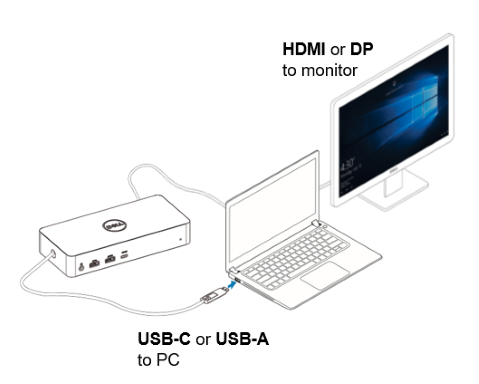 |
5120 x 1440 @ 60Hz | 否 | 否 | 不適用 |
| 5120 x 1440 @ 30Hz | 否 | 否 | 不適用 | |
| 3840 x 1080 @ 60Hz 或更低 | 是* | 是 | 不適用 |
| Dell 商用擴充基座 - WD15 | 顯示器解析度 | HDMI | DisplayPort (DP) | USB Type-C Thunderbolt 3 |
|---|---|---|---|---|
 |
5120 x 1440 @ 60Hz | 否 | 否 | 不適用 |
| 5120 x 1440 @ 30Hz | 否 | 是 | 不適用 | |
| 3840 x 1080 @ 60Hz 或更低 | 是* | 是 | 不適用 |
| Dell USB-C 行動配接卡 - DA300 | 顯示器解析度 | HDMI | DisplayPort (DP) | USB Type-C Thunderbolt 3 |
|---|---|---|---|---|
 |
5120 x 1440 @ 60Hz | 否 | 是 | 不適用 |
| 5120 x 1440 @ 30Hz | 否 | 是 | 不適用 | |
| 3840 x 1080 @ 60Hz 或更低 | 是* | 是 | 不適用 |
切換至較低的 HDMI 1.4 主要解析度
Dell U4919DW 顯示器原廠預設為三區塊 (詳細時序描述) HDMI EDID,以支援 5120 x 1440 @ 60Hz。若要顯示解析度為 3840 x 1080 @ 60Hz 或更低,您必須將顯示器 HDMI EDID 從三區塊切換為二區塊。
- 從顯示器拔除所有輸入纜線
- 按住 按鈕 3 和 按鈕 4 5 秒鐘
- 隨即會顯示一個訊息方塊。選取啟用以切換至較低的主要解析度
若要再次透過 HDMI 顯示 5120 x 1440 解析度,您必須將顯示器切換回 HDMI EDID 3 區塊。依造步驟 1 和 2 操作,然後選取停用。
対象製品
Dell U4919DW文書のプロパティ
文書番号: 000131061
文書の種類: How To
最終更新: 18 4月 2025
バージョン: 9
質問に対する他のDellユーザーからの回答を見つける
サポート サービス
お使いのデバイスがサポート サービスの対象かどうかを確認してください。